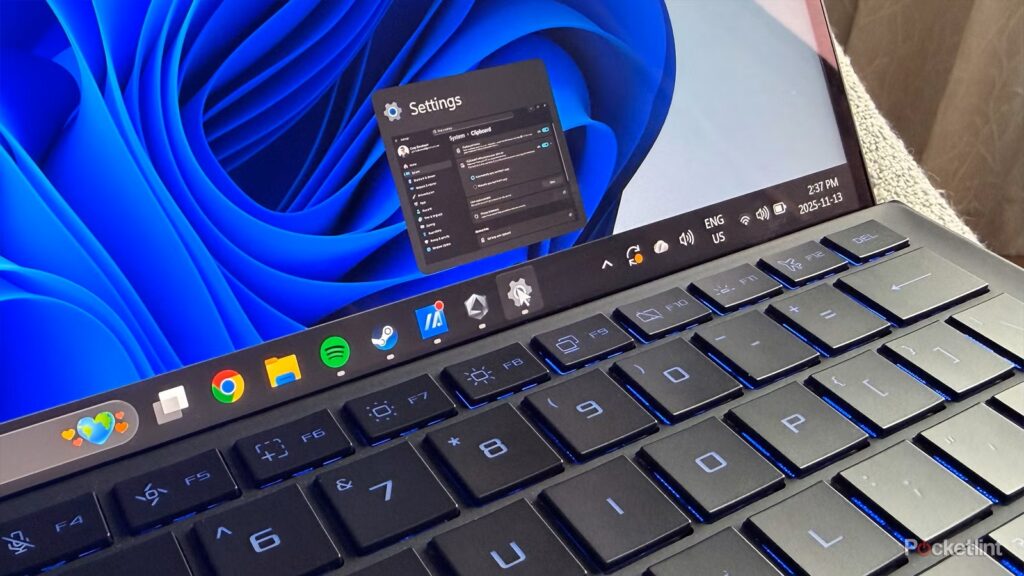Tôi đã sử dụng Windows 11 nhiều năm rồi, nhưng tôi vẫn ngạc nhiên vì tần suất tôi tìm thấy những tính năng mới mà trước đây tôi chưa từng biết đến. Công bằng mà nói, Windows 11 là một hệ điều hành máy tính để bàn khá toàn diện với nhiều tùy chọn và cài đặt tùy chỉnh, vì vậy thật dễ dàng để bỏ qua một số công cụ và tính năng hữu ích ẩn trong menu của nó.
Cho dù bạn mới sử dụng Windows 11 hay đã sử dụng nó một thời gian, những tính năng mà tôi mới bắt đầu sử dụng gần đây đã giúp tôi tăng đáng kể năng suất và cải thiện cách tôi quản lý máy tính, và chúng cũng có thể làm điều tương tự cho bạn. Những tính năng này được tích hợp sẵn trong Windows 11 và hoàn toàn miễn phí, vì vậy bạn không cần phải cài đặt thêm bất kỳ phần mềm nào để bắt đầu sử dụng chúng. Ước gì tôi đã tìm thấy chúng sớm hơn.
Clipboard history
Theo dõi mọi thứ bạn đã sao chép vào clipboard
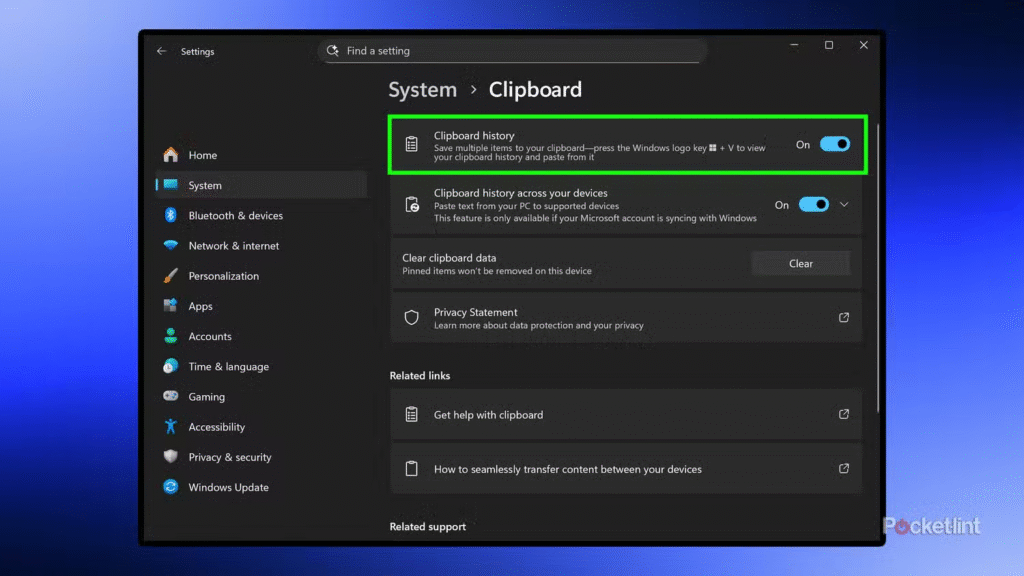
Tính năng đầu tiên tôi muốn giới thiệu là Lịch sử bảng ghi nhớ (Clipboard History). Nếu bạn thường xuyên sao chép và dán dữ liệu hàng ngày — cho dù là ứng dụng nhắn tin, email, bảng tính hay chỉnh sửa hình ảnh — thì đây là một cách dễ dàng để theo dõi mọi thứ bạn đã sao chép để có thể truy cập sau. Tôi không thể đếm được bao nhiêu lần mình đã sao chép một hình ảnh hoặc liên kết để thêm vào ghi chú hoặc gửi cho ai đó, chỉ để quên thực hiện và sau đó bị mất. Vì vậy, Clipboard History là một vị cứu tinh và một công cụ năng suất hữu ích để sao chép nhiều mục cùng lúc mà không bị mất bất kỳ mục nào.
Clipboard History không được bật theo mặc định trong Windows 11, vì vậy để kích hoạt nó, hãy vào Settings > Clipboard và bật Clipboard history. Sau đó, nhấn Win + V (win là phím Windows), Lịch sử bảng tạm của bạn sẽ xuất hiện, cho phép bạn nhấp vào bất kỳ mục nào bạn đã sao chép trước đó để sao chép lại. Để xóa Clipboard History bất cứ lúc nào, chỉ cần nhấp vào nút Xóa tất cả. Nếu bạn muốn lưu một mục đã sao chép, hãy nhấp vào biểu tượng ghim trên mục đó để ghim.
Storage sense
Tự động bảo trì bộ nhớ thiết bị của bạn

Tiếp theo là Storage Sense, một công cụ tích hợp sẵn trong Windows 11, tự động giải phóng dung lượng ổ đĩa trên ổ đĩa hệ thống (ổ C:) mà không xóa bất kỳ tệp quan trọng nào. Storage Sense xóa các mục như tệp hệ thống tạm thời, tệp trong Thùng rác và tệp cài đặt Windows cũ. Điều tôi thích ở Storage Sense là nó tự động hóa tất cả các tác vụ này cho bạn, loại bỏ nhu cầu phải chạy Disk Cleanup thủ công. Nó thông minh, đơn giản và giúp máy tính của bạn không còn các tệp không cần thiết.
Tùy thuộc vào thiết lập PC của bạn, Storage Sense có thể đã được bật nhưng chưa được cấu hình. Để bật và điều chỉnh cài đặt, hãy vào Settings > Storage và bật Storage Sense. Khi bạn nhấp vào Storage Sense, một menu với nhiều tùy chọn khác nhau sẽ xuất hiện, cho phép bạn tùy chỉnh thời điểm chạy và nội dung xóa. Theo mặc định, Storage Sense chỉ kích hoạt khi ổ đĩa hệ thống của bạn sắp hết dung lượng, nhưng bạn có thể thay đổi thành chạy hàng tuần, hàng ngày hoặc hàng tháng. Tôi đã đặt Storage Sense chạy mỗi tháng một lần vì tôi nghĩ mình không tích lũy đủ tệp không cần thiết để chạy hàng ngày hoặc hàng tuần.
Ngoài ra, bạn có thể cấu hình để Storage Sense tự động xóa tệp khỏi Thùng rác. Khi tôi kiểm tra, tôi vẫn tìm thấy các tệp từ năm 2024, vì vậy tôi đã đặt nó xóa tệp khỏi thùng rác sau 60 ngày. Bạn cũng có thể đặt Storage Sense tự động xóa tệp khỏi thư mục Tải xuống, điều này rất hữu ích để xóa các tệp thiết lập mà bạn có thể đã tải xuống để cài đặt ứng dụng và không còn cần nữa.
Lắc cửa sổ để thu nhỏ các cửa sổ
Dọn dẹp màn hình nền chỉ trong vài giây
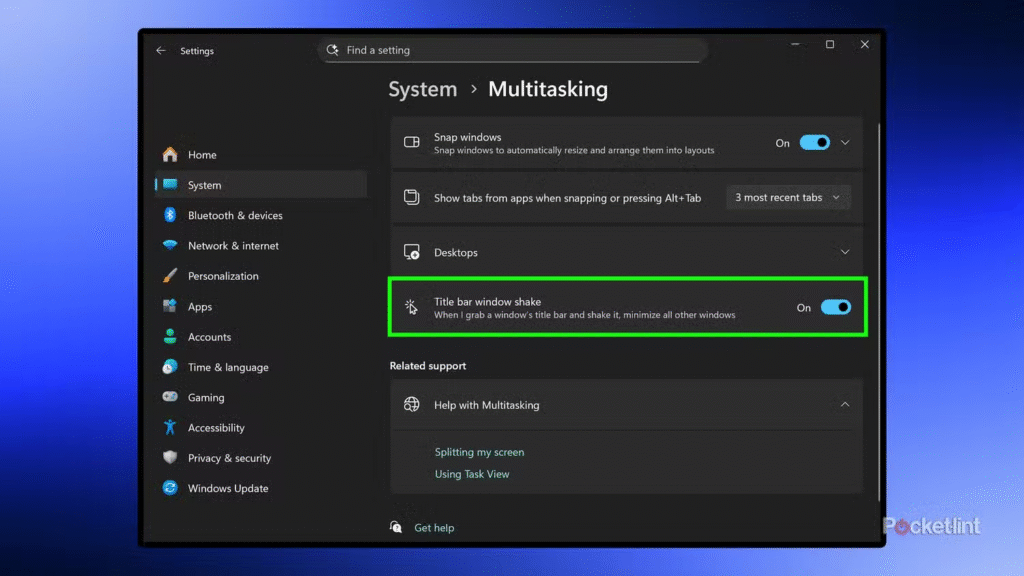
Tính năng này rất tiện lợi, và nếu bạn có thói quen mở nhiều cửa sổ Chrome cùng lúc và chạy nhiều chương trình khác nhau cùng lúc như tôi, thì đây là một cách dễ dàng để thu nhỏ tất cả chúng ngay lập tức để dọn dẹp màn hình. Tính năng này được gọi là “Rung cửa sổ thanh tiêu đề – Title bar windows shake”, cho phép bạn lắc cửa sổ đang hoạt động để thu nhỏ mọi thứ phía sau nó.
Tính năng này đã có trên Windows kể từ Windows 7, khi nó lần đầu tiên được giới thiệu với tên gọi Aero Shake. Tôi thấy đây là một cách tiện lợi để dọn dẹp màn hình nền và giải trí. Tiếc là tính năng này không được bật theo mặc định trong Windows 11. Để kích hoạt, hãy vào Settings > Multitasking và bật “Title bar window shake“. Sau đó, chỉ cần chọn bất kỳ cửa sổ nào bạn muốn tập trung vào, lắc nó, và tất cả các cửa sổ phía sau nó sẽ được thu nhỏ, giúp bạn không phải mất công thu nhỏ từng cửa sổ một. Tính năng này vừa tiết kiệm thời gian vừa thú vị; còn gì tuyệt vời hơn?
Điều chỉnh âm lượng máy tính của bạn chuột giữa (cuộn giữa của chuột)
Bạn sẽ cần một con chuột được kết nối với máy tính xách tay để thực hiện thao tác này
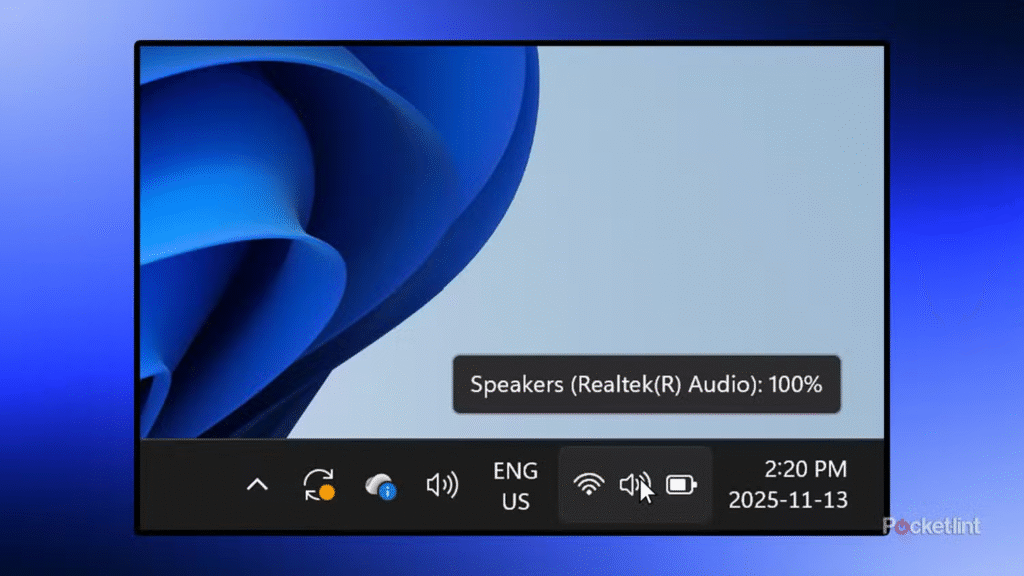
Nếu có một việc tôi thường xuyên làm trên PC, thì đó chính là điều chỉnh âm lượng hệ thống, dù tôi đang họp, nghe nhạc, xem video hay chơi game. Tính năng ít được biết đến này cho phép bạn điều chỉnh âm lượng trên PC nhanh hơn nữa mà không cần phải nhấn nút trên bàn phím hoặc mở menu cài đặt nhanh.
Tất cả những gì bạn phải làm là di con trỏ chuột lên biểu tượng âm lượng trên khay hệ thống và cuộn lên hoặc xuống để tăng hoặc giảm âm lượng PC. Vậy là xong. Thật đơn giản, nhưng tôi thấy đây là cách nhanh nhất để điều chỉnh âm lượng hệ thống ngay lập tức. Nó đã cứu màng nhĩ của tôi vài lần khi video hoặc nhạc đột nhiên được phát ở mức âm lượng cực lớn. Tính năng này hoạt động theo mặc định mà không cần bật bất kỳ cài đặt nào. Tuy nhiên, nếu bạn gặp sự cố với tính năng này hoặc nó không hoạt động, vấn đề có thể được giải quyết bằng cách vào Settings > Bluetooth & devices > Mouse and enabling Scroll Inactive Windows When Hovering Over Them.
Tìm kiếm nâng cao trên Windows
Tìm bất kỳ tệp nào trên PC của bạn nhanh hơn

Cuối cùng, tính năng cuối cùng tôi khuyên bạn nên bật là Enhanced Windows Search. Tính năng này đã giúp tôi tiết kiệm rất nhiều thời gian bằng cách giúp tôi tìm kiếm tệp trên máy tính nhanh hơn rất nhiều. Theo mặc định, chỉ mục Windows Search được đặt thành Cổ điển, nghĩa là Windows Search chỉ tìm kiếm các tệp trong thư mục Tài liệu, Ảnh và Nhạc, cũng như Màn hình nền. Vì vậy, nếu bạn lưu trữ tệp ở nơi khác trên máy tính, chẳng hạn như trên ổ đĩa phụ,Windows Search sẽ không tìm thấy chúng, điều này có thể khá khó chịu.
May mắn thay, tính năng Enhanced Windows Search khắc phục được sự cố này vì việc bật tính năng này cho phép Tìm kiếm Windows lập chỉ mục tất cả các tệp trên PC của bạn, giúp tính năng tìm kiếm thực sự hữu ích. Để thực hiện việc này trên PC, hãy vào Settings > Privacy & Security > Search > Find my Files. Từ đó, chuyển chỉ mục tìm kiếm từ Cổ điển sang Nâng cao. Khi bật tính năng Tìm kiếm Nâng cao, Windows sẽ mất một chút thời gian để lập chỉ mục tất cả các tệp trên PC, đặc biệt nếu bạn có hàng nghìn tệp, vì vậy bạn cần kiên nhẫn chờ đợi. Nếu bạn sử dụng máy tính xách tay, tôi khuyên bạn nên cắm sạc vì việc lập chỉ mục có thể làm hao pin.